Utilizando el Control de recursos
Prerrequisitos
- Acceso al menú Gestión > Control de recursos (WF013).
- Workflow en ejecución
Introducción
Muchos procesos involucran actividades que requieren la gestión del backlog de actividades y la asignación de recursos, que no son más que los ejecutores de las actividades.
A través del menú Control de recursos (WF013), SoftExpert Workflow permite a los gestores analizar la relación entre la carga de trabajo y la asignación de las actividades entre los diversos recursos.
El menú permite tomar decisiones claras sobre la necesidad de redistribuir las tareas, analizar la carga de trabajo del equipo y priorizar las demandas.
Vea cómo funciona el menú:
Control de recursos
Vea el siguiente video para tener una visión clara de cómo está dividido el menú y qué opciones ofrece:
Como hemos visto en el vídeo anterior, accediendo a los datos de la actividad a través del panel de recursos, es posible cambiar el plazo y el ejecutor.
Vea más detalles sobre las operaciones:
Modificar plazo
1. Marque la opción Redefinir plazo.
2. Llene los campos Plazo (Fecha) y Plazo (Horario) con el día y la hora que serán establecidos como nuevo plazo de la actividad.
3. Informe una justificación para la modificación.
4. Haga clic en el botón Guardar.
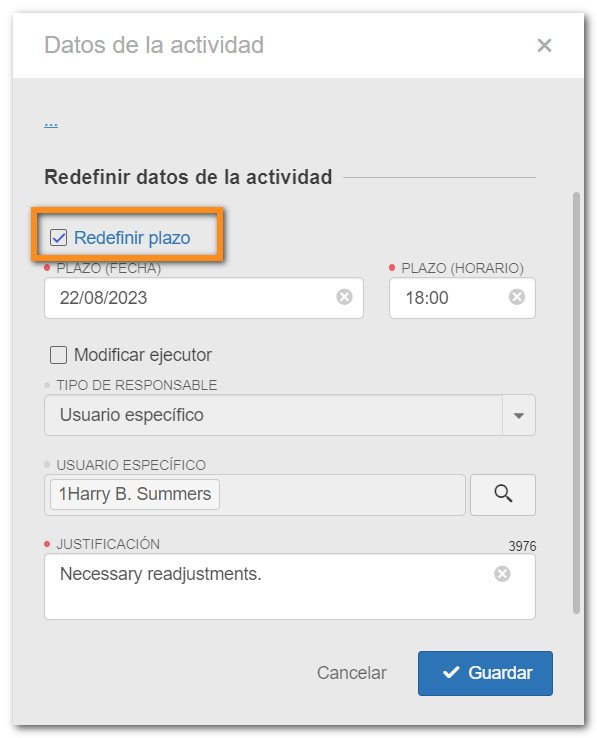
Modificar ejecutor
1. Marque la opción Modificar ejecutor.
2. Llene los siguientes campos:
Tipo de responsable: seleccione el tipo de responsable que será definido para la actividad:
- Usuario específico: si se selecciona esta opción, la actividad deberá ser ejecutada por un determinado usuario. Para ello, seleccione el usuario deseado en la sección Usuario específico.
- Grupo: si se selecciona esta opción, la actividad deberá ser ejecutada por un usuario de un determinado grupo. Para ello, en la sección Grupo, seleccione el grupo responsable de la ejecución de la actividad. En este caso, será posible definir si la ejecución de la actividad será restringida a un área específica (definida en el respectivo campo) o si será restringida al área del ejecutor.
- Área: si se selecciona esta opción, la actividad deberá ser ejecutada por un usuario de un área determinada. Para ello, en la sección Área, seleccione el área responsable de la ejecución de la actividad.
- Área/Función: si se selecciona esta opción, la actividad deberá ser ejecutada por un usuario que ejerce una determinada función de un área determinada. Para ello, en la sección Área/Función, seleccione el área y la función del usuario que será responsable de la ejecución de la actividad.
3. Informe una justificación para cambiar el ejecutor de la actividad.
4. Haga clic en el botón Guardar.
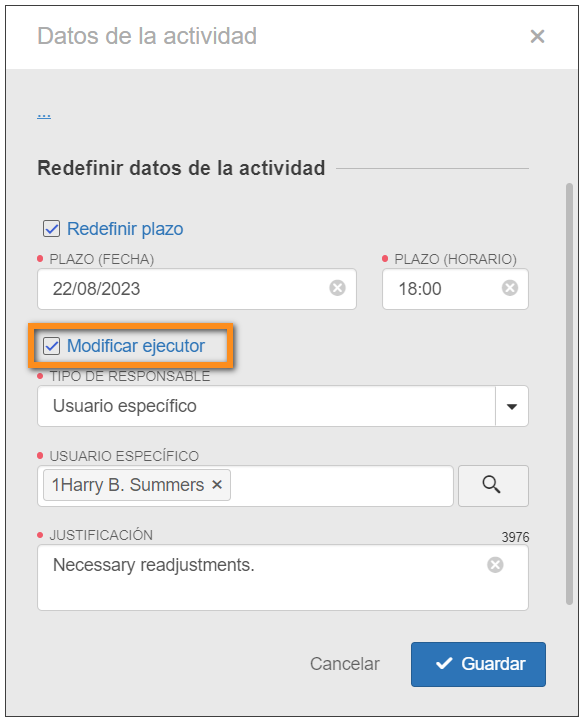
Conclusión
¡Con el menú Control de recursos, es mucho más sencillo controlar las demandas del equipo!